Яка електронна пошта найбільш захищена?
Це питання доводиться чути досить часто. Хотілося б дати на нього таку ж пряму і нехитру відповідь:
Суперпупермейл точка ком. Найкрутіша поштова система. Використовуйте тільки їй!
Реальність складніша. Захищеність електронної пошти залежить від багатьох факторів.
Надійність пошти співрозмовника
Ваші електронні комунікації захищені настільки, наскільки захищена найслабша ланка. Якщо ви користуєтеся навороченою зашифрованою поштою, а ваш співрозмовник - якимось простеньким сервісом веб-мейл без будь-якого захисту, значить, ваші листи надходитимуть до його поштової скриньки фактично по відкритому каналу. Організовуючи важливі комунікації, намагайтеся, щоб належний рівень захисту забезпечувався всім учасників процесу.
Загальні правила безпеки
Звести до нуля всі зусилля щодо безпеки e-mail може один-єдиний любитель посилати конфіденційні дані у відкритому вигляді. Це стосується не лише вмісту листів, а й так званих метаданих. Домовитеся зі своїми співрозмовниками про базові правила: яку інформацію ви всі згодні захищати і яким способом.
Паролі
Часто пошта стає вразливою через недбале ставлення людей до паролів. Приклад - запам'ятовування паролів у браузері. Зручно, проте якщо пристрій потрапить у чужі руки, зловмисник зможе легко зайти у вашу поштову скриньку. Не дозволяйте браузеру запам'ятовувати паролі. Ми радимо дотримуватись усіх правил щодо паролів. Прямо зараз запитайте себе: як давно я змінював пароль до своєї електронної пошти?
Налаштування
Захист e-mail можна обезмислити, лише включивши тимчасову переадресацію на іншу, менш захищену поштову скриньку. Ще одна поширена вразливість - потенційна можливість відновити доступ до поштового облікового запису через інший (ненадійний) обліковий запис, номер мобільного телефону, відповідь на " Секретне питанняПеревірте налаштування і переконайтеся, що нічого такого у вас немає.
HTTPS
HTTPS - протокол захищеного з'єднання, при якому комунікації між вашим комп'ютером (смартфоном) та поштовим сервісомзашифровані. Якщо лиходій здійснює знімання даних на вузлі провайдера доступу, він не зможе прочитати ваше листування. На жаль, досі (хоча й рідше, ніж раніше) можна зустріти поштові системибез HTTPS. Переконайтеся, що всі учасники листування бачать у своїй веб-пошті префікс "https", коли входять до своїх поштових систем.
Двоетапна автентифікація
Корисна опція, яка допомагає захистити доступ до поштового облікового запису (і не тільки). Ще краще двофакторна автентифікація, коли для доступу до ящику використовуються принципово різні способи.
Збереження даних
Деякі люди (на жаль!) мають звичку зберігати електронні листиіз захищеного поштової скринькиу відкритому вигляді на диску комп'ютера (або на знімних носіях). Шкідлива звичка, позбавтеся її. Якщо потрібно зберігати листи на комп'ютері, використовуйте шифрування Veracrypt або подібне до нього. Тим більше, не слід роздруковувати листи; якщо ж цього ніяк не уникнути, постарайтеся, щоб шлях листа до шредера був якомога коротшим. Радимо не перетворювати вашу поштову скриньку на сервері на особистий архів e-mail. Ви, строго кажучи, не контролюєте сервер, і якщо зловмисник дістанеться до вашого облікового запису, то може отримати доступ не тільки до останнього листування, але й архіву пошти за кілька років.
Різні програми та програми
Трапляється, що користувач використовує різні пристроїта програми для доступу до своєї поштової скриньки, наприклад, з комп'ютера, планшета та смартфона. Правильно налаштувавши програму на комп'ютері, він забуває зробити те саме для мобільного пристрою. Поштові повідомленнязавантажуються безперервно, телефон не захищений, всі разом - вразливість. Виключіть такі вразливості.
Обробка спаму
Здавалося б, що ми ще незнаємо про спам? Найважливіше: як із ним керується конкретний поштовий провайдер. Ми не говоримо про ті повідомлення, які (справедливо чи помилково) фільтруються до папки "Спам"; ми говоримо про ті листи, які навіть не потрапляють до наших поштових скриньок, тому що антиспамерський фільтр провайдера вважав їх сміттям. Уникайте провайдерів, які використовують для цього зовнішні "чорні списки", які самі провайдери навіть не контролюють. Поставтеся з обережністю до сервісів, які використовують туманну вам техніку фільтрації і не пояснюють, як це відбувається. Якщо у поштовому сервісі без повідомлення пропадають листи, які не є спамом, про надійність говорити не можна.
Юрисдикція
Якщо поштовий провайдер працює в юрисдикції країни, де законом чи звичаями (або законом ізвичаями) дозволяється перлюстрація пошти, краще уникати такого провайдера.
Маркетингові дослідження
У загальному випадкупоштовий провайдер може сканувати тексти ваших листів для рекламної реклами (реклами з урахуванням ваших інтересів). Намагайтеся дізнатися, чи грішить ваш провайдер чимось подібним. Якщо це проблематично, вас може врятувати
Шифрування e-mail
Використовується, звісно, як для захисту від надто допитливого провайдера, а й у забезпечення конфіденційності листування загалом. Шифрування може забезпечуватися:
- Поштовий провайдер. У цьому випадку провайдер надає відповідну послугу (що, звичайно, не забуде розповісти на своєму веб-сайті). Переважно сервіс із наскрізним шифруванням. У деяких випадках шифрування, що забезпечується провайдером, може виявитися зручним варіантом. Наприклад, якщо потрібно налагодити листування з адресатами, в принципі не схильні встановлювати/освоювати будь-які програмні засобизахисту.
- Самим користувачем. Ви шифруєте повідомлення на своєму комп'ютері перед тим, як надіслати електронною поштою. Це більше універсальний спосіб, а якщо для шифрування вибрати якийсь популярний стандарт (наприклад, OpenPGP), ви зможете зберегти гнучкість підходу: учасники листування зможуть самі вибирати шифрувальні засоби, які використовують цей стандарт.
Пам'ятайте, що саме собою використання шифрування в деяких країнах якщо і не протизаконно, то здатне провокувати непотрібну увагу з боку контролюючих органів. Перед тим, як налагоджувати зашифроване листування з колегами/друзями з інших країн, з'ясуйте, наскільки це безпечно.
При виборі сервісу електронної пошти є сенс звернути увагу також на популярність сервісу, готовність техпідтримки допомогти і відгуки користувачів.
Як бачите, умов багато, і навіть саму захищенупошту можна двома клацаннями миші зробити безпорадною перед середньої руки зломщиком. Проте одна пошта може бути безпечнішою, ніж інша, тому завершимо статтю кількома порадами:
- Якою б поштою ви не користувалися, є сенс пройти по описаних нами пунктах і перевірити, чи все гаразд.
- Поштовий сервіс Gmail є одним із найпопулярніших і освоєних. Якщо ваш нинішній поштовий акаунту сумнівній юрисдикції, перехід на Gmail не вирішить усіх проблем, але безперечно стане кроком вперед.
- У загальному випадку наскрізне шифрування e-mail дозволяє забезпечити конфіденційність листування, навіть якщо поштовий сервіс та практика роботи з поштою не відповідають усім зазначеним умовам.
- Якщо ви належите до "групи ризику" (наприклад, ви громадянський активіст, який виконує роботу, що викликає протидію з боку уряду вашої країни) і шукаєте альтернативу Gmail, подивіться у бік поштових сервісів RiseUp та ProtonMail.
Версія для друку
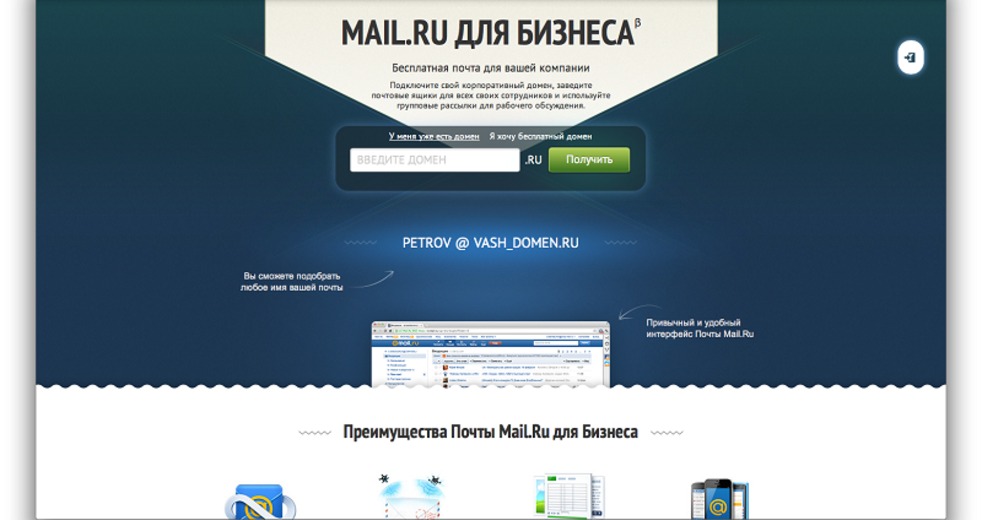
Популярні поштові сервіси на кшталт Gmail та
Яндекс.Пошти стали паличкою-виручалочкою для малого та середнього бізнесу: Усе
переваги їх електронних скриньокдоступні не лише приватним, а й корпоративним
користувачам. Причому доступні або абсолютно безкоштовно або майже безкоштовно. А
це означає, що кожен бажаючий може дозволити собі користуватися «красивим»
поштовою адресою на власному домені.
Сьогодні більшість користувачів та компаній, які бажають
обзавестися електронною поштоюна власному домені, обирають відповідну
послугу однієї з компаній - або Google,
або Яндекс.Переваги є: з одного боку, ви отримуєте надійний і
зручний поштовий сервіс від одного з лідерів ринку, з іншого боку -
на відміну від спеціалізованих рішень, це обходиться вам безкоштовно або майже
безкоштовно.
Лідери – Google та Яндекс – схоже, майже не залишили іншим поштовим
сервісам шансів на успіх на цьому ринку.Так, 3 роки тому сервіс пошти на
власному домені запустив Rambler,
але сьогодні, зважаючи на все, послуга вже не підтримується. В свою чергу,
поштовий сервіс Microsoft значно поступається Gmail за кількістю користувачів.
Але Mail.ru Group вирішила спробувати
щастя, запропонувавши аналогічну послугу.Сьогодні вранці на прес-конференції
представники компанії розповіли про новий продукт – корпоративну пошту для бізнесу.
Подивимося, які переваги пропонують Google та Яндекс і що їм може
протиставити Mail.ru Group.
Gmail для бізнесу
Електронна пошта Gmail на власному домені -
невід'ємна частина пакет додатків для бізнесу Google Apps. Користувачам доступні
всі переваги поштового сервісу Google: завдяки сховищу розміром 25 ГБ вам не доведеться
видаляти повідомлення, потужна Пошукова системадопоможе знайти що завгодно, а ланцюжки,
ярлики та фільтри дозволять зручно організувати кореспонденцію.
Gmail працює на будь-якому комп'ютері або мобільному пристрої
з можливістю підключення, а підтримка автономного режиму дозволяє працювати з
поштою навіть за відсутнього з'єднанні; де б ви не були, електронна пошта
завжди буде під рукою. Ще один великий плюс - вбудований текстовий, голосовий
та відеочат.
Мобільні програми Gmail доступні для пристроїв
Android, iOS,
BlackBerry та Windows Phone; на інших мобільних пристроях із поштою можна
працювати через веб-браузер. Важливо, що адміністратор може обрати політику
управління мобільними пристроями, спрямовану на забезпечення безпеки
інформації. Наприклад, існує можливість віддаленого стирання даних з
втраченого або викраденого пристрою, встановлення пароля та вимог до його
надійності та багато іншого.
Серед інших корисних функцій - вбудований перекладач:
отримавши лист незнайомою мовою, його можна перекласти одним клацанням миші. А
ще Gmail дозволяє делегувати доступ до поштової скриньки іншому
користувачу: у цьому випадку він зможе читати, надсилати та повідомляти повідомлення
від вашого імені.
Окремо варто відзначити зусилля Google щодо
забезпечення безпеки та надійності свого поштового сервісу. У Gmail застосовується
двоетапна автентифікація, є можливість переглядати прикріплені
файли в браузері, використовується паралельне збереження копій електронних листів,
а також вбудована функція аварійного відновлення, фільтр спаму та
автентифікація відправника.
Але головна перевага корпоративної поштової версії
сервісу Gmail – інтеграція з іншими зручними продуктами для бізнесу.
Наприклад, завдяки загальним календарям легко дізнатися, коли звільняється колега.
Під час створення заходу календар навіть підкаже час, зручний для всіх
учасників. Усі документи зберігаються у хмарі, і редагувати їх можна
одночасно із колегами.
А з появою нового сервісу групових відеочатів Google Hangoutsстало
можливим спілкуватися з колегами, що знаходяться на іншому континенті, так само, як
якби вони були поруч із вами. На сьогоднішній момент брати участь у
відеозустрічах можуть до 15 осіб одночасно. Приєднатися до відеозустрічі
можна прямо з електронної пошти. Крім того, у Hangouts можна спільно
працювати над документами.
Пробна 30-денна версія Google Apps для бізнесу доступна безкоштовно. У
надалі пакет додатків для корпоративних користувачів обійдеться в 50
доларів на людину за рік.У цю суму входить поштова скринька розміром 25 ГБ,
простір в 5 ГБ на Диску, цілодобова техпідтримка та гарантія
безперебійної роботи протягом 99,9% часу. Google Apps для бізнесу із Сейфом
(версія з розширеними функціями безпеки та надання електронних
документів) обійдеться вдвічі дорожче.
Нагадаємо, спочатку сервіс Google Apps був безкоштовним для компаній
зі штатом менше ніж п'ятдесят осіб. Але навесні 2011 року Google почав стягувати
плату з організацій, де працює понад десять співробітників. А з грудня 2012 року
року доводиться платити всім, незалежно від кількості працівників.
На сьогоднішній день рішеннями Google Apps користуються понад 5
мільйонів компаній.До речі, Google Apps існує не лише у бізнес-версії; є аналогічні
пакети додатків, наприклад, для державних установ та для навчальних
закладів. До речі, для останніх усі можливості Google Apps доступні
абсолютно безкоштовно.
«Пошта для домену» Яндекс
Безкоштовний сервіс «Пошта для домену» від Яндекса може
похвалитися величезною кількістю поштових скриньок (за замовчуванням 1000 (!), але
можна відправити заявку на збільшення цієї кількості), а також їх необмеженим
обсягом.
Пошта доступна через веб-інтерфейс, поштові клієнтипо
протоколів POP3/IMAP ( Outlook Express, The Bat, Thunderbird та інші), а також
з мобільних пристроїв.Крім того, Яндекс гарантує: ваші поштові скриньки
надійно захищені від спаму та вірусів.
Мобільний додаток Яндекс.Пошти доступний для пристроїв на Android, iOS, Bada, Symbian,
Windows Mobile,
Java. завантажити
програму можна за допомогою мобільного браузера за адресою m.ya.ru/ymail або в
магазинах додатків для Android, iOS та Bada.
Ще одна перевага - зручний інтерфейс для керування
акаунтами: тут легко завести поштову скриньку новому співробітнику, змінити паролі.
або заблокувати скриньку звільненого співробітника. Як бонус - встановлення
логотип компанії в веб-інтерфейс корпоративної пошти.
Крім зручних інструментівдля роботи з листами(фільтри та
мітки для сортування кореспонденції, завантаження всіх файлів одним архівом,
перегляд «офісних» документів) корпоративним користувачам доступний календар
для організації робочого дня та ведення списків справ.
Чат в Яндекс.Поштідля домену дозволяє користувачам
обмінюватися миттєвими повідомленнями за допомогою будь-якої програми,
підтримує протокол Jabber (наприклад, QIP), з іншими користувачами пошти
на вашому домені, а також з користувачами пошти на іншому домені, підключеному
до Яндексу, та з будь-якими іншими користувачами Яндекс.Пошти.
Серед додаткових функційна увагу заслуговує «Адреса по
замовчуванням»: Ви можете зробити будь-яку з скриньок на домені за замовчуванням,
на який приходитимуть листи, надіслані на будь-яку неіснуючу скриньку в
вашому домені.
Ще одна корисна опція - можливість створення
необмеженої кількості розсилок на будь-яку кількість поштових скриньок,
створених у вашому домені. (Нагадаємо, що за умовчанням в одному домені можна
завести до 1000 поштових адрес).
Ви можете делегувати свій домен на Яндекс: це означає,
що працездатність вашого домену забезпечуватиметься серверами Яндекса. Якщо
ваш домен делегований на Яндекс, всі листи автоматично отримують цифрову
підпис.Цифровий підпис підтверджує, що лист справді був
Відправлено з вказаної адреси, і служить для боротьби зі спамом та фішингом.
Для порталів доступні такі можливості, як використання
єдиного пароля для доступу до пошти та сайту, перенесення вже існуючих на домені
скриньок на сервер Яндекса без втрати інформації та веб-інтерфейс пошти, що настроюється
з логотипом, посиланнями та іншими можливостями кастомізації(правда, більшість
з них доступні тільки для великих сайтів, Інтернет-провайдерів та регіональних
порталів).
Як бачимо, і Google,
та Яндекс пропонують користувачам пошти на власному домені зручний та
надійний поштовий сервіс Рішення кожної з компаній мають свої переваги, та
вибрати відповідний сервіс можна з функціональних, фінансових, естетичних та
навіть патріотичних міркувань.
Обидві компанії постійно працюють над удосконаленням своїх
продуктів і поставили найвищий стандарт якості для свого ринку. Схоже, новому
гравцю, який забажає вийти на цей ринок, доведеться запропонувати користувачам
щось зовсім особливе.Подивимося, що пропонує Mail.ru Group.
Mail.ru для бізнесу
Сервіс «Mail.ru для
бізнесу» поки що доступний в бета-версії. Власники доменів можуть організувати свою
пошту на Mail.Ru, а компанії, у яких поки що немає власного домену, -
отримати його безкоштовно. На кожному домені можна завести до 5000 адрес (!), що
покриє потреби навіть досить великих компаній. За потреби
кількість ящиків можна збільшити. При цьому кожна скринька не обмежена за обсягом
інформації, що зберігається.
Анна Артамонова, віце-президент зі стратегічних проектів Mail.Ru Group
Пошта Mail.Ru сьогодні є найпопулярнішим сервісом електронної пошти у Росії. Думаю, багато користувачів будуть раді можливості використовувати звичний інтерфейс не тільки для особистих цілей, але і для роботи. На відміну від більшості корпоративних рішень, ми можемо запропонувати бізнесу зручний та функціональний веб-інтерфейс, мобільні програми та необмежений розмір поштових скриньок.
Бізнес-користувачам будуть доступні всі переваги
поштового сервісу Mail.ru, включаючи перегляд
документів MS Word, Excel і PowerPoint прямо в пошті, систему фільтрів та
SMS-повідомлення про нові листи, а також надійний захист від спаму та вірусів.
Серед корисних функцій – мультиавторизація: можна працювати одночасно з
кількома ящиками на Mail.ru
Мобільні програми розроблені для всіх популярних
платформ(iOS, Android, Windows Phone, Bada та інші). Для оперативності в них
можна налаштувати пуш-повідомленняпро нові листи. Також із поштою можна працювати
через сторонні клієнти, що підтримують протоколи IMAP, POP/SMTP - Outlook,
The Bat та інші.
Для зручності корпоративних користувачів реалізовано функція
автоматичного додавання облікових записів усіх колег до адресної книги відразу ж після
заклад нової скриньки. Крім того, компанії отримають доступ до інших зручних сервісів.
Mail.Ru Group - Календарю та месенджеру
Агент Mail.Ru; вони інтегровані із поштою.
За допомогою Календаря зручно планувати заходи та
призначати робочі зустрічі. А в Агенті спеціально для бізнес-користувачів
реалізована функція додавання за замовчуванням до списку контактів усіх колег,
яких створено ящики у домені.Ще один корисний інструментдля зручності
внутрішньої комунікації – можливість формування окремих списків розсилки
для певних груп працівників.
Важливо, що нова послуга безкоштовна для бізнесу будь-якого
розміру. До запуску нового сервісу також присвячено спеціальну акцію: протягом
місяця новий доменможна безкоштовно зареєструвати прямо на biz.mail.ru.
Реєстрація доменів здійснюється у партнерстві з компанією Reg.Ru.
На перший погляд, Mail.ru для бізнесу мало чим відрізняється від аналогічних послуг Googleта Яндекса. На відміну від Gmail для бізнесу, корпоративна поштавід Mail.ru безкоштовна. На відміну від «Пошти для домену» Яндекса, також безкоштовною, Mail.ru для бізнесу пропонує значно більше поштових скриньок.
Чи достатньо цього, щоб успішно конкурувати з Google та Яндекс?З іншого боку, Mail.ru на сьогоднішній день є найпопулярнішим поштовим сервісом у Рунеті. Можливо, популярність серед користувачів забезпечить інтерес з боку компаній.Поживемо побачимо.
Мій докладний оглядстворення найнадійнішої пошти у світі присвячено тим, хто ще з якихось причин не зареєстрував собі поштова скринька Gmail. Відкладати своє знайомство з флагманським сервісом компанії Google на невизначене «завтра» не варто, оскільки він надає своїм користувачам тонну переваг. І неважливо при цьому хто Ви - блогер-початківець, керівник компанії, фрілансер або просто активний постоялець глобальної мережі.
В наш час користувач Інтернету без електронної пошти, що солдат без автомата на війні, а користуватися ненадійним «милом» (довіряти свої рахунки та паролі соціальних сервісів) - все одно, що йти в бій начебто і з автоматом, але з неодруженими патронами ...
Моя покрокова інструкціядопоможе абсолютно будь-якому новачкові створити пошту Gmailза якісь кумедні 5-10 хвилин. Я впевнений, що 5-10 хвилин Вашого життя витрачені на читання цього мануалу та особиста поштова скринька Gmail вже найближчим часом окупляться в багаторазовому розмірі. Моя впевненість складається тільки з особистого досвідукористуючись цим сервісом, я як веб-майстер вже давно переніс усі свої важливі проекти під крило Googleі всім раджу це зробити.
Коротка довідка. Gmail(він же Google Mail) – це повністю безкоштовний сервіс електронної пошти від американського інтернет-гіганта Google. Реальна розробка проекту розпочалася у другому кварталі 2004 року та таємно велася аж до першої половини квітня. Всі наступні роки сервіс Gmail за показниками та послугами намагався бути попереду своїх основних конкурентів з Microsoft та Yahoo!, починаючи від обсягу поштової скриньки та закінчуючи надійністю (стійкістю до зламів).
П'ять років після тестового запуску пошта Google втратила шильдика версії «Beta» і вийшла на новий рівеньпопулярності. Суперники Gmail залишилися далеко позаду – це сталося до 2012 року. Наразі створити електронну пошту Gmailможе будь-який користувач глобальної мережі будь-якої країни світу.
Чому саме електронна пошта від Google
Давайте коротко розглянемо пару «смачних» аргументів на користь сервісу від Google, думаю після їх прочитання, всі питання про необхідність зареєструвати пошту Gmailвідпадуть самі собою!
Аргумент №1. Реєстрація особистої поштина Gmail допомагає нам «вбити» навіть не двох, а одразу цілий полк зайців! По суті, виконуючи кроки (описані мною нижче) ми реєструємо не просто пошту Google, а повноцінний обліковий запис з універсальним доступом до всіх можливостей пошуковика. Якось зареєструвавшись, ми на виході отримуємо разом купу найкорисніших безкоштовних сервісівна додаток.
Ось найвідоміші з них: відеохостинг та соціальна мережа в одній особі. YouTube, Карти Google, інтернет магазин мобільних додатків — Google Play , хмарне сховищедля наших даних - Google Диск , безкоштовна платформа для створення блогів Blogger, особиста сторінка в мережі, що стрімко зростає Google+, доступ до кабінету веб-майстра, фотохостинг Picasa, Google Групи і багато іншого.
Аргумент №2. Ще наприкінці 2012 року поштовий сервіс Gmailофіційно став найпопулярнішим у світі серед собі подібних. На даний момент кількість його користувачів за різними оцінками сягає майже 800 мільйонів людей. Така популярність обумовлена зручним простим інтерфейсомта високою надійністю.
Наприклад, для максимально ефективного захисту пошти можна прив'язати зареєстрований обліковий запис до свого мобільного телефону. Тепер без перевірочного коду, який приходить із безкоштовної СМС на Ваш номер – ніхто в пошту та Ваші профілі на інших сервісах Гугла не сунеться.
Аргумент №3. Сьогодні саме Google пропонує для своїх клієнтів максимальний об'єм дискового простору поштового. скриньки Gmail(Зараз він дорівнює 15 ГБ і розробники обіцяють, що це не межа).
Аргумент №4. Пошта від Gmail написана браузерною скриптовою мовою програмування JavaScript. Це гарантує всім користувачам кросбраузерність, зручне керування за допомогою «гарячих клавіш» та оновлення сторінки без перезавантаження.
Аргумент №5. Електронна пошта Googleпостійно удосконалюється. Найбільш глобальна змінаприпадає на липень поточного року, коли розробники Google презентували ґрунтовно перероблений інтерфейс свого сервісу. Серед найбільш помітних поліпшень значаться такі корисності, як сортування за вкладками, що настроюються, можливість групувати всі листи в ящику по готельних рубриках («Соцмережі», «Промоакції» та інші).
Аргумент №6. Швидкість роботи з Gmail. Одним з пріоритетних курсів розвитку сервісу вважається більш ефективна організація роботи користувачів, досягається це за рахунок миттєвих подій, що розростаються, і додаткових кнопок дій.
Як приклад можна навести функцію миттєвого перегляду (прямо з вікна поштової служби Gmail) вбудованих у листи відеофайлів зі сховищ YouTube та Vimeo. Те саме стосується різноманітних офісних файлів (подібних до Word, Excel, pdf) в Документах Google.
Аргумент №7. Бонус усім веб-майстрам-початківцям! Власна скринька на сервісі Gmail допоможе захистити своє дітище з авторським контентом від нахабних злодіїв. Налаштовується Авторство Google абсолютно безкоштовно і всього за 10 хвилин, докладна інструкція.
Гаразд, теорія звичайно добре, але без практики – це просто марнування часу. Ну що, займемося створенням поштової скриньки Gmail! 😉 Так як моя поштова скринька від Google вже давним-давно створена - показувати я все буду на одному зі своїх клієнтських сайтів!
Реєстрація поштової скриньки Gmail. Крок 1
Відкриваємо свій улюблений браузер (особисто я раджу скористатися продуктом від того самого Google під назвою Chrome). Скориставшись будь-яким пошукачем і ключовим словомтипу « пошта Гугл» ми потрапимо на сторінку, подібну до першого скріншоту. Якщо ліньки користуватися пошуковою системою, можна вбити відразу в адресний рядокбраузера наступна адреса: mail.google.com(На ньому і живе електронна пошта Gmail).
«Намацуємо» у правому верхньому куткукнопочку « Створити акаунт і впевнено тиснемо на неї.
Для кожного етапу реєстрації та налаштування служби Gmail Ви завжди знайдете скріншот з галереї нижче, всім новачкам раджу порівнювати свої дії з моїм алгоритмом. Якщо під час реєстрації у Вас виникнуть питання – сміливо пишіть у коментарях нижче, сподіваюся, що зможу бути Вам корисним.
Крок 1 Крок 2 Крок 3 Крок 4
Крок 5 Крок 6 Крок 7 Крок 8
Реєстрація поштової скриньки Gmail. Крок 2
Кнопка «Створити обліковий запис» перенаправить нас на головну форму реєстрації. Усі поля (дивимося скрін-шот) обов'язкові до заповнення, крім запасної адреси електронної пошти (якщо Ви вказали номер свого мобільного телефону). Я настійно рекомендую вказати номер телефону та в майбутньому закріпити його за поштою Google. Це стане нашим подвійним захистом від зловмисників. Підстави тут остерігатися не варто – всі СМС безкоштовні, перевірено на особистому досвіді.
Початківцю веб-майстру на замітку!Звісно, світити свій особистий номерне завжди розсудливо, проте все більше соціальних та інших сервісів пропонують таку можливість убезпечити себе. Навіть якщо зловмиснику якимось чином вдасться дізнатися Ваш пароль – доступу до облікового запису без перевірочного СМС він не отримає. Нехтувати таким «подвійним» захистом не варто, але й світити свій особистий мобільний номерв Інтернеті також не варто.
Як бути? Особисто я для цих цілей обзавівся ще однією сім-картою (коштує близько 1 євро), вставив її у свій древній горіхокол (у кожного, напевно, такий десь припадає пилом) і успішно підтверджую цим номером всі свої сервіси і акаунти ... Чим не вихід !
Реєстрація поштової скриньки Gmail. Крок 3
Отже, ми заповнили особисті дані, підібрали бажану назву для своєї майбутньої поштової скриньки, вказали «безхазяйну» мобільний телефон, ввели код із капчі та поставили галочку на знак угоди з правилами користування поштовим сервісом Гугла. Якщо проблем не виникло, тиснемо на кнопку внизу « Далі» та переносимося на наступний етап налаштування.
P.S.Іноді система може зажадати у Вас код перевірки, який прийде на СМС, тому Ваша Сім-картка на момент реєстрації повинна бути обов'язково дієздатною!
Реєстрація поштової скриньки Gmail. Крок 4
У новому діалоговому вікні, Ви подібно до богатиря з російських казок повинні вибрати для себе яким шляхом Ви зараз підете. Можна завантажити з комп'ютера попередньо підготовлений аватар (фотографію для облікового запису), а можна і пропустити цей етап до певного часу (але обов'язково зробіть це потім). Я піду першим шляхом, давайте вирішувати поточні завдання відразу ж у міру їх надходження, а не накопичувати в довгий ящик.
P.S.Якщо потрібного аватара зараз у Вас немає і найближчим часом не передбачається - переходьте відразу на крок під номером вісім.
Реєстрація поштової скриньки Gmail. Крок 5
На даному етапі наше завдання – знайти свій аватар на власному комп'ютеріта завантажити його на веб-сервер Google. Зверніть увагу, що в діалоговому вікні (дивимося скрін-шот) система пропонує нам дві альтернативи - шукати фото на жорсткому диску свого комп'ютера або швидко заскриншотити свою фізіономію за допомогою веб-камери.
Я вибрав перший варіант, тому цмокнув по кнопці « Виберіть файл на комп'ютері ». Якщо Ви зараз поголені, вмиті і не тільки в трусах 🙂 - можете сміливо включати свою веб-камеру!
Реєстрація поштової скриньки Gmail. Крок 6
Сервіси Google (як і більшість інших) працюють з оквадраченными аватарами (фотографіями), тому на шостому кроці нам буде необхідно: по-перше - обрізати на свій розсуд завантажений з комп'ютера знімок і, по-друге - підтвердити, що ми хочемо бачити цю відредаговану фотографію як візитку нашого профілю. Щоб підтвердити наші серйозні наміри – клацаємо по кнопці з підписом. Встановити як фото профілю ».
Реєстрація поштової скриньки Gmail. Крок 7
Зараз саме час трохи відкинутися на спинку крісла (стула), ковтнути вже остигнула кава і помилуватися своєю симпатичною фізіономією. Система пропонує в наступному діалоговому вікні поглянути на свій профіль з боку.
Не засмучуйтеся, якщо при обрізанні фотографії Ви припустилися помилки, вирішити проблему можна буде в пару кліків. Меню « Змінити фото » Вам на допомогу.
Реєстрація поштової скриньки Gmail. Крок 8
Ось власне і все – приймайте вітання особисто від мене та від служби підтримки Гоші! На Вашій новій поштовій скриньці вже нудиться три стандартні листи від сервісу - давайте з ними ознайомимося.
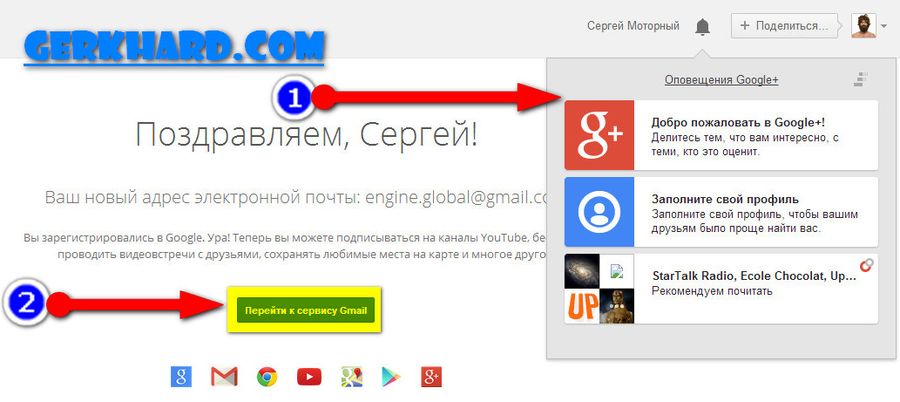
Нотатка:зверніть увагу на дзвіночок у верхній правій частині вікна (поруч із Вашим фото) – це своєрідний маячок, який сповіщає користувача про оновлення на одному з сервісів Гугла, якими Ви користуєтеся. Це може бути лист, новий коментар у соціальної мережі, на Ютюбі та інше…
При кліку на дзвоні – ми можемо одразу ж за активним посиланням перенестись безпосередньо до місця подій! Дуже зручна фіча! Клікніть раз по ній і побачите спливне вікно миттєвого доступу. Наступний скрін на допомогу.
На функції миттєвого доступу до місця подій я зупинюся докладніше трохи пізніше, а тепер давайте перенесемося до нашої нової поштової скриньки. Тиснемо на синю кнопочку « Перейти до сервісу Gmail (скрин-шот під номером 8).
Якщо Ви вперше зайшли до своєї поштової скриньки, система повинна вивести на центр екрану своє вітальне скриптове вікно «Майстра огляду нових можливостей сервісу» (приблизно таке саме, як на моєму скрін-шоті).
Короткий посібник з інтерфейсу Gmail від майстра системи (початковий етап)
Це керівництво включає всього шість діалогових вікон, щоб на першому етапі налаштувань надто не завантажувати свого користувача можливостями ще не надто знайомої системи.
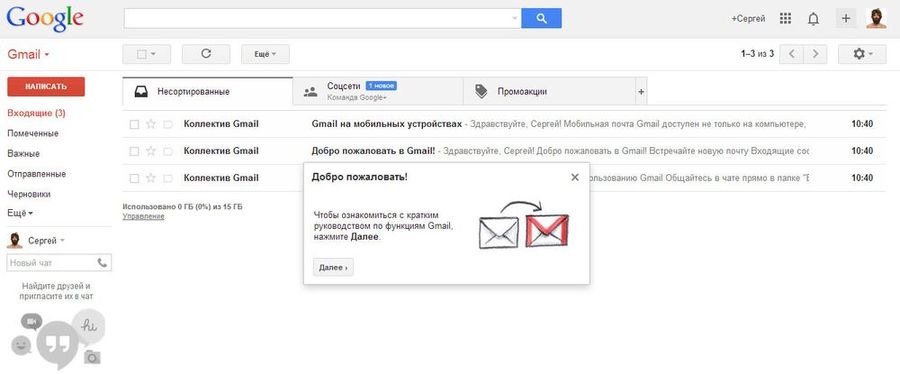
Перший етап - це вітання і не несе ніякого смислового навантаження, останній просто зводиться до рекомендації написати свій перший лист. Залишається ще чотири поради від майстра налаштувань, їх я відобразив на скрін-шотах (дивіться фотогалерею нижче). Нумерацію я почав не з другого етапу (як було б), а з першого – для зручності читачів.
Порада 1 Етап 2 Етап 3 Етап 4
Діалогове вікно допомоги електронної пошти Gmail привертає увагу користувача на наступних моментах:
1 . Зміна зовнішнього вигляду Gmail. Щоб змінити дизайн свого «клієнта» слід звернутися до «шестерні» біля фотографії Вашого облікового запису та вибрати підрозділ « Теми ».
2 . Вбудований пошук потрібного листа у поштовій службі Google. Ця форма працює безвідмовно, але звертатися до неї Ви почнете тільки тоді, коли поштова скринька добряче заб'ється листами.
3 . Зручний інтерфейс для управління контактами та центром завданьу Вашій поштовій скриньці.
4 . Чат миттєвих повідомленьз підтримкою відео. Дуже класна функція, нічим не поступається за якістю та можливостями того ж Скайпу.
На цьому мій опус добігає кінця, останній крок майстра радить Вам спробувати написати свій перший лист з новенької поштової скриньки Gmail. Особисто мені буде дуже приємно, якщо ви напишіть перший лист на пошту з темою «Пройшов інструкцію з встановлення пошти».
Напишіть мені, будь ласка короткий лист (адреса моєї пошти на скрін-шоті) з темою « Пройшов інструкцію щодо встановлення пошти», якщо ця стаття Вам чимось допомогла! Від себе гарантую швидку відповідь та парочку цікавих бонусівза «секретними» налаштуваннями (сам їх використовую), які роздам лише обраним – тим, хто не полінувався надіслати листа та підписатися на мій блог!
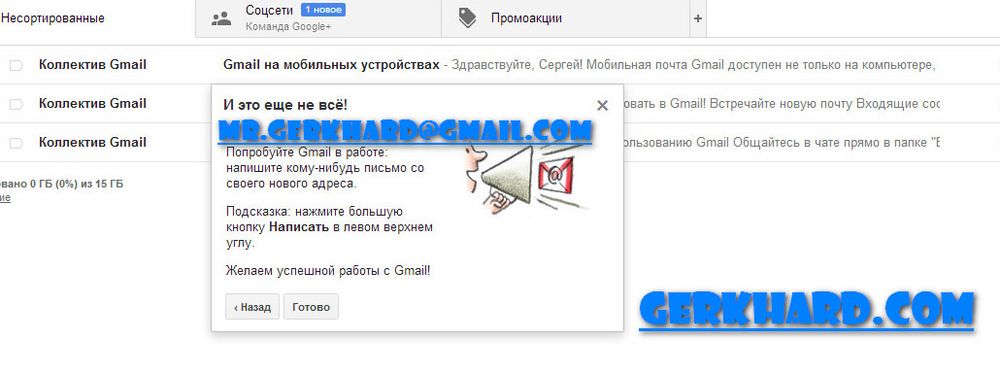
Читайте листи від служби підтримки Gmail, пишіть свої, починайте листування! У наступній статті ми поговоримо про пристрій інтерфейсу даної пошти та найважливіші налаштування Gmail. Не всі ці налаштування використовують і знають, проте зайві 10 хвилин допоможуть скоротити цілий годинник у майбутньому. Удачі, дорогі читачі!
